Cara Mengupdate YouTube yang Tidak Bisa Dibuka
Nesiaverse.com – Cara mengupdate YouTube yang tidak bisa dibuka sebenarnya cukup sederhana, hanya saja masih jarang diketahui oleh pengguna aplikasi YouTube. Sering juga permasalahan seperti gagal membuka aplikasi YouTube melalui WiFi membuat kita semua bingung dan merasakan panik.
Ya, YouTube merupakan platform digital yang dipergunakan untuk menyimpan dan berbagi video secara gratis yang diberikan oleh Google. Sebagai platform yang cukup digemari dan hampir setiap orang pasti selalu melihat YouTube tentunya perlu mengetahui cara mengupdate YouTube yang tidak bisa dibuka pada perangkat smartphone miliknya.
Penyebab dan Cara Mengupdate YouTube yang Tidak Bisa Dibuka
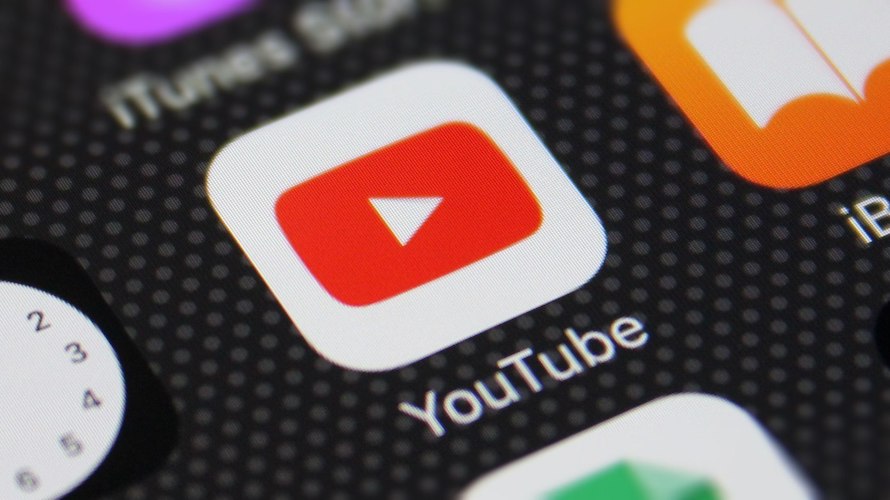
Keluhan terkait YouTube yang tidak bisa dibuka memang sudah banyak dikeluhkan dan YouTube juga telah berulang kali berusaha memberikan tutorial terkait cara mengupdate YouTube yang tidak bisa dibuka pada perangkat smartphone maupun gadget yang kamu miliki, namun sebelumnya kita perlu ketahui permasalahan yang sering membuat YouTube tidak bisa dibuka pada device kalian.
Penyebab YouTube Tidak Bisa Dibuka
Berikut ini adalah beberapa penyebab aplikasi YouTube tidak bisa dibuka atau mengalami error saat hendak dijalankan:
- Permasalahan pada jaringan Internet
- Aplikasi YouTube perlu di update
- Gangguan pada platform YouTube
- Kondisi dari perangkat yang digunakan seperti smartphone
- Menggunakan aplikasi YouTube yang telah diubah (Mod)
Itulah beberapa penyebab yang sering menjadi alasan kenapa YouTube tidak bisa dibuka pada saat hendak digunakan
Cara Mengupdate YouTube yang Tidak Bisa Dibuka
Untuk kali ini kita akan membahas terlebih dahulu cara mengupdate YouTube yang tidak bisa dibuka, cara ini merupakan solusi yang paling mudah untuk dilakukan saat mengalami permasalahan YouTube yang tidak bisa dibuka.
Lakukan Update Melalui Marketplace Resmi
Untuk pengguna Android tentunya akan dapat dengan mudah untuk melakukan update YouTube melalui marketplace resmi yaitu Google Play Store, bagi yang belum mengetahui bagaimana cara yang harus dilakukan dapat mencoba langkah-langkah berikut ini:
- Buka aplikasi Google Play Store melalui smartphone yang digunakan.
- Pilih ikon tiga garis di bagian kiri atas layar untuk membuka menu navigasi.
- Scroll ke bawah dan cari “My apps & games” (Aplikasi & game saya) dan ketuk.
- Pada bagian ini kamu akan dapat melihat daftar aplikasi yang terpasang di perangkat yang digunakan, termasuk YouTube.
- Jika ada Update yang tersedia untuk YouTube, maka secara otomatis akan muncul keterangan “Update” (Perbarui) di sebelah aplikasi. Tekan atau pilih saja pilihan tersebut untuk memulai proses update.
- Selain itu kamu juga dapat mengecek apakah Update YouTube sudah tersedia atau tidak dengan mencari “YouTube” di kotak pencarian di Google Play Store. Jika pembaruan tersedia, maka keterangan “Update” (Perbarui) akan muncul juga pada tempat yang sama yakni di sebelah aplikasi.
- Setelah proses pembaruan selesai, kamu dapat mencoba untuk membuka aplikasi YouTube dan memastikan bahwa masalah YouTube tidak bisa dibuka telah teratasi dan YouTube sudah dapat dijalankan dengan baik.
Pada saat hendak melakukan update, kemungkinan untuk mengalami gagal update aplikasi pada Google Play Store bisa saja terjadi. Untuk dapat mengatasinya kamu bisa membaca cara mengatasi tidak bisa update aplikasi pada Play Store yang pernah dibahas sebelumnya.
Sedangkan apabila kamu mengalaminya pada perangkat Apple seperti iPhone, maka kamu bisa mencoba langkah-langkah berikut ini untuk mengupdate YouTube melalui App Store pada perangkat iOS (iPhone dan iPad):
- Buka App Store di iPhone kamu.
- Tekan ikon “Profil” yang berada pada bagian kanan bawah layar.
- Scroll ke bawah dan cari aplikasi YouTube.
- Jika ada update yang tersedia, akan muncul tombol “Update” di sebelah kanan nama aplikasi.
- Tekan tombol “Update” untuk memulai proses update.
- Jika tidak ada update yang tersedia, mungkin aplikasi YouTube kamu sudah diperbarui ke versi terbaru. Pastikan bahwa iPhone kamu terhubung ke internet saat mencoba memeriksa pembaruan aplikasi. Semoga membantu!
Setelah proses pembaruan selesai, kamu dapat membuka aplikasi YouTube dan memastikan bahwa masalah yang sebelumnya dialami telah teratasi. Jika masalah masih terjadi, kamu dapat mencoba solusi lain seperti membersihkan cache aplikasi atau menghapus dan menginstal ulang aplikasi YouTube.
Cara Lain Untuk Mengatasi YouTube Tidak Bisa Dibuka
Tentu saja selain memperbarui aplikasi YouTube dan solusi yang telah disebutkan sebelumnya, masih ada beberapa cara lainnya yang bisa kamu lakukan untuk menjadi solusi lain dari cara mengupdate YouTube yang tidak bisa dibuka. Berikut adalah beberapa cara lain yang dapat kamu coba untuk mengatasi masalah ketika YouTube tidak dapat dibuka:
- Hapus data aplikasi YouTube: Jika membersihkan cache tidak berhasil, kamu dapat mencoba untuk menghapus data aplikasi YouTube. Perlu diperhatikan bahwa langkah ini akan menghilangkan dan menghapus semua data yang disimpan oleh aplikasi, termasuk pengaturan dan preferensi pengguna. Untuk melakukannya, buka Pengaturan > Aplikasi > YouTube > Penyimpanan > Hapus data.
- Perbarui sistem operasi perangkat: Pastikan bahwa sistem operasi perangkat kamu diperbarui ke versi terbaru. Ini dapat membantu memperbaiki masalah yang mungkin terjadi pada perangkat dan memastikan bahwa aplikasi YouTube dapat berjalan dengan baik.
- Cek koneksi internet: Pastikan bahwa koneksi internet kamu stabil dan cepat. Jika kamu menggunakan jaringan Wi-Fi, coba untuk menghubungkan perangkat ke jaringan Wi-Fi yang berbeda atau gunakan koneksi seluler untuk mengakses YouTube.
- Nonaktifkan ekstensi browser: Jika kamu menggunakan YouTube melalui browser web, cobalah untuk menonaktifkan ekstensi browser yang mungkin dapat memblokir akses ke situs web YouTube atau mempengaruhi performa situs web.
Jika masalah masih terjadi setelah mencoba solusi-solusi di atas, kamu dapat mencoba menghubungi dukungan teknis YouTube atau melaporkan masalah ke forum pengguna YouTube untuk mencari solusi lebih lanjut.

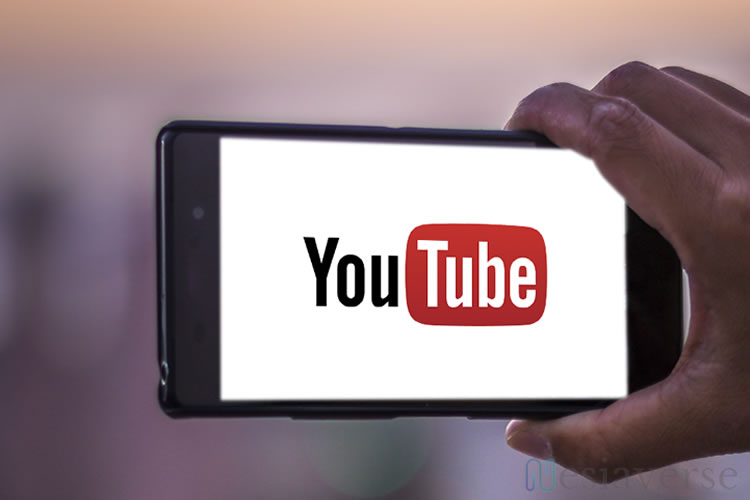
Comments are closed.